无论是当前系统不够使用了、卡顿了还是损坏了,我们都可以通过重装系统的方式解决。但是很多朋友不会重装系统,而且害怕重装完系统会丢失重要文件,其实只要备份过后就没有后顾之忧了,下面就一起看看吧。

1、首先在网站下载一个新的win7系统。
【官方win7旗舰版下载】
这是一款基于官方原版win7旗舰版封装的系统,在保持原版完整功能的情况下,额外增加了更符合现代人使用的功能、软件和驱动。
同时,该系统还对安装模式进行了简化和优化,安装起来更加方便,非常适合没有重装过系统的新手使用。

2、在重装系统之前,记得先备份c盘文件。只需要将需要的文件从c盘剪切或者复制进别的硬盘就可以了。
3、备份完成之后,找到之前下载好的系统文件,右键点击它,选择“装载”。

4、装载完会打开一个新的文件夹,在其中找到“一键安装系统”。

5、如果弹出如图所示类似的提示框,点击“确定”或者“继续”,如果没有则跳过这步。

6、然后在弹出窗口中选择“还原分区”和“c盘”,再点击“确定”。

7、最后只要等待系统自动重装就可以了。

相关文章:win7卡顿严重 | win7哪个版本好
以上就是win7重装系统教程了。学会的朋友赶紧去重装系统吧,本站提供的系统都是非常可靠的,可以放心下载使用。想知道更多相关教程还可以收藏电脑技术网 Tagxp.com。
 手机QQ怎么删除空间留言?
手机QQ怎么删除空间留言? PS解决置入图片时变模糊的方法教程
PS解决置入图片时变模糊的方法教程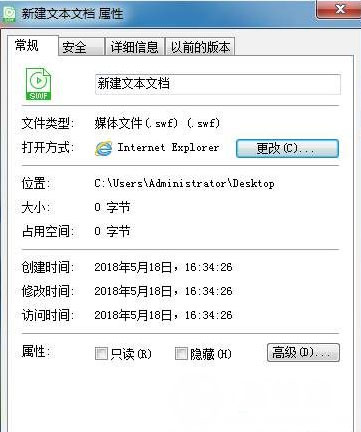 Windows10系统shockwave flash object文件的打开方
Windows10系统shockwave flash object文件的打开方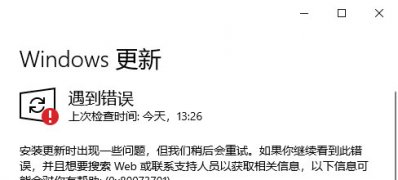 Windows 10系统更新错误代码0x80073701的解决
Windows 10系统更新错误代码0x80073701的解决 笔记本wifi共享失败怎么解决 错误代码1
笔记本wifi共享失败怎么解决 错误代码1
笔记本wifi共享失败怎么解决 错误代码1203如何处理方法教程......
阅读 2017金立s10发布会直播地址 5月26日金立s
2017金立s10发布会直播地址 5月26日金立s
2017金立s10发布会直播地址是什么?很多消费者对金立s10发布会很......
阅读 win10声音卡顿爆音怎么办
win10声音卡顿爆音怎么办
在使用电脑的时候,我们的音频如果出了问题,经常性的会卡顿......
阅读 win10麦克风音量乱跳怎么办
win10麦克风音量乱跳怎么办
最近很多小伙伴发现自己设置好的音量,一会之后又自己跳了,......
阅读 honeycam录制视频的方法
honeycam录制视频的方法
honeycam是一款可以将一些有趣的画面和精彩的视频内容进行录制......
阅读 拼多多怎么关闭好友申请
拼多多怎么关闭好友申请 抖音评论421是什么梗?抖
抖音评论421是什么梗?抖 支付宝2020怎么赚赏金?支
支付宝2020怎么赚赏金?支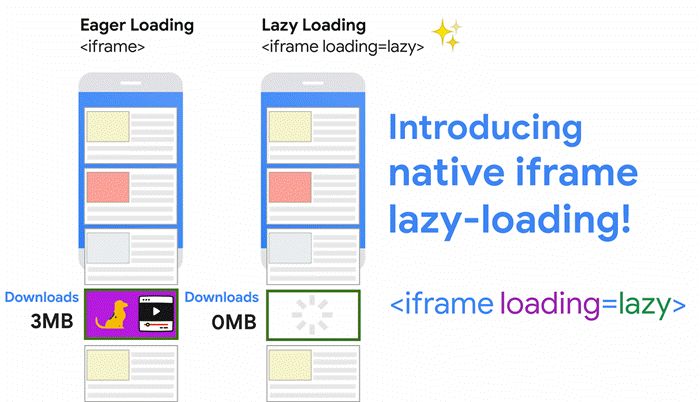 你不知道的win10 Edge/Chrom
你不知道的win10 Edge/Chrom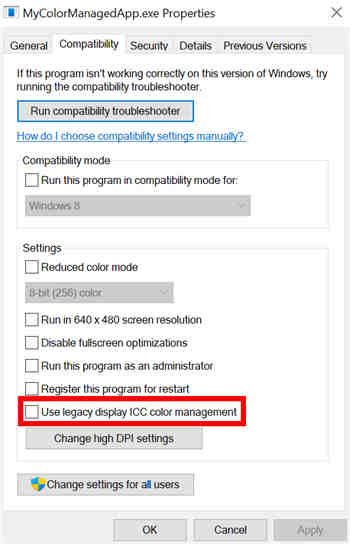 微软发布Windows10InsiderPre
微软发布Windows10InsiderPre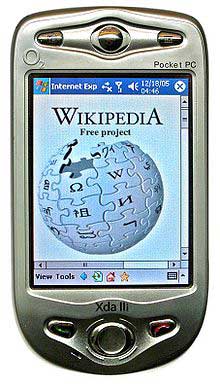 windows 10移动版有啥区别
windows 10移动版有啥区别 “相爱相杀”,电商与物
“相爱相杀”,电商与物 淘宝618理想生活列车怎么
淘宝618理想生活列车怎么 宝可梦传说阿尔宙斯钻角
宝可梦传说阿尔宙斯钻角 Switch怪物猎人崛起金手指
Switch怪物猎人崛起金手指 率土之滨谷雨品茗活动怎
率土之滨谷雨品茗活动怎 主板上CPU供电8+4pin或者8
主板上CPU供电8+4pin或者8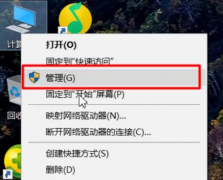 盈通显卡驱动怎么更新
盈通显卡驱动怎么更新 电脑开机提示invalid syste
电脑开机提示invalid syste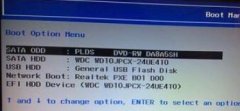 联想电脑重装系统按f几详
联想电脑重装系统按f几详 风云录屏大师全屏录制
风云录屏大师全屏录制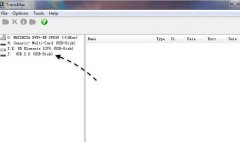 TransMac怎么用-TransMac制作
TransMac怎么用-TransMac制作 wps打印表格没有左侧边
wps打印表格没有左侧边 WPS Excel中复制带公式的数
WPS Excel中复制带公式的数 女生适合学习什么技术介
女生适合学习什么技术介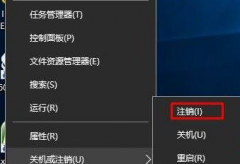 win10下载没有权限
win10下载没有权限 如何用手机设置mercury(水星
如何用手机设置mercury(水星 水星无线路由器的密码忘
水星无线路由器的密码忘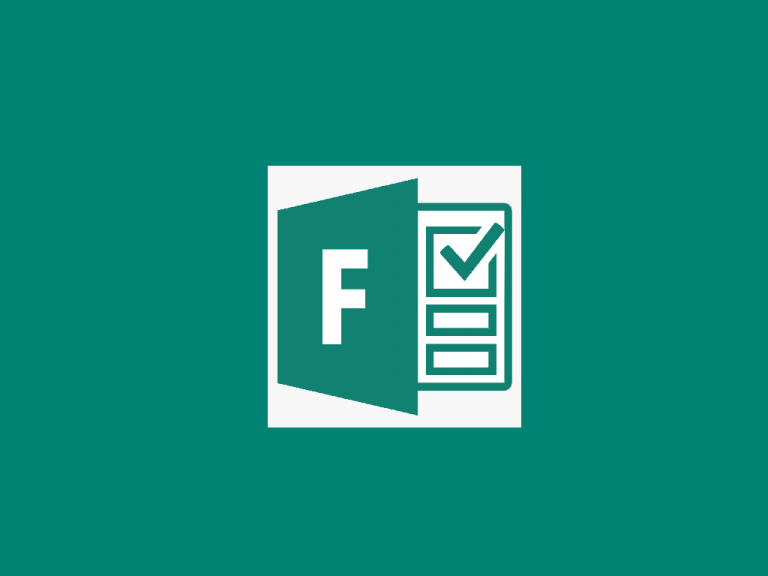
微软将在其测验工具Forms中添加一系列新功能。这些功能旨在简化用户在进行在线调查时访问,创建和共享表格的方式。 首先,该公司将文本格式设置功能引入Microsoft Forms...
次阅读

在Win11安装过程的最后一个步骤就是要求登录Microsoft账户(微软在线账号),同时页面并没有提供明显的切换到本地账户的链接...下面小编你就一起来看看详细的操作步骤。希...
次阅读

win10激活工具哪个好怎么用_ 怎么一键永久激活win10专业版 win10激活工具需求量越来越大,因为安装win10 系统的用户多了起来,早期升级win10系统可以自动永久激活,现...
次阅读
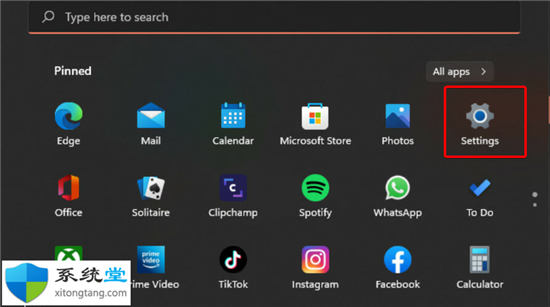
如何更改Windows11中的欢迎屏幕语言? 要更改欢迎屏幕语言,请按照以下步骤操作: 1.按Windows键打开设置。 2.选择时间和语言。 3.在右侧窗格中选择语言和地区...
次阅读
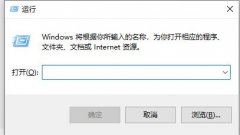
我们在玩游戏的时候,经常会选择无边窗口化的选项,这种窗口化可以让窗口边框消失,从而拥有更好的体验。那么win7系统能不能设置窗口无边框呢,其实是可以的,只需要将窗口特效关闭就...
次阅读

如何在Windows11上禁用通知_win11消息提示关闭技巧 在Windows11上,您可以使用设置应用完全或按应用禁用通知。 禁用通知系统 要在Windows11上禁...
次阅读

我们在使用win7操作系统的时候,有些情况可能想要更换重装自己的操作系统,但是很多小伙伴不知道需要怎么做才可以安装。那么据小编所知我们可以在相关的系统下载网站,比如系统家园中...
次阅读

我们在使用计算机的过程中,如果系统出现了各种问题我们第一时间想到的可能就是重装系统。那么还有很多小伙伴不知道应该怎么做。对于ghostwindows7系统sp1怎么安装重装这个问题,小编觉得...
次阅读
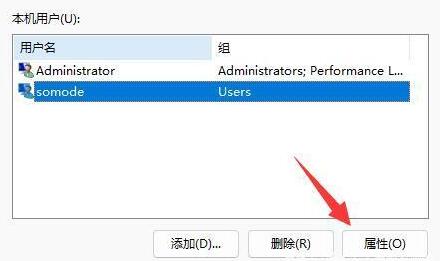
添加一个新的本地管理员账户_在Windows11上创建本地管理员帐户方法 Windows11允许您使用设置、命令提示符和PowerShell创建本地管理员帐户方法如下。...
次阅读
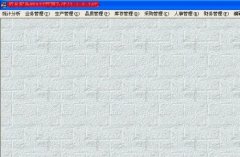
众所周知,erp打印机是需要人为设置的,因为一般报价单使用的是a4打印机,而送货单一般是用的点阵式打印机或者针式打印机。如果我们设置不好,很可能会造成打印机的错乱,因此下面就一...
次阅读
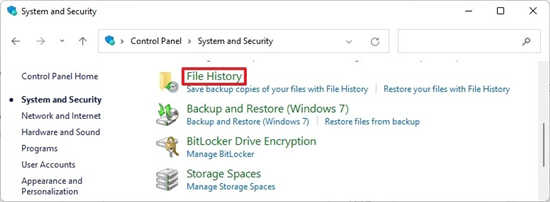
如何在Windows11上创建完整备份 如果您需要从硬件故障、恶意软件攻击或文件损坏中恢复,还建议创建新系统的完整备份。 您可以使用许多可用的第三方软件产品。但是,...
次阅读

很多用户在使用win7系统玩csgo游戏时,会出现“匹配失败 vac无法验证您的游戏会话”字样,很多用户都不知道遇到这一问题该如解决,如果您也出现这样的问题,下面一起来看一看小编为你整理...
次阅读

win11怎么修改右键菜单_教你win11右键菜单怎么改回Win10 最近有的win11用户鼠标右键弹出的选项越来越多,各种图标看起来眼花缭乱,非常的影响视觉感受以及使用体验,这...
次阅读
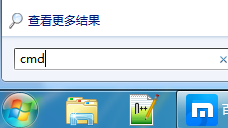
如果我们的电脑上安装的操作系统是win7的话,对于系统提示出现电脑win7系统显示不是正版的情况,小编觉得我们可以通过在微软网站购买激活码来进行正版系统的激活,也可以通过自行在系统...
次阅读

win7系统的激活码可以帮助我们激活系统,如果我们一开始使用的激活码不是永久激活的,我们就可以使用下面的方法更改我们的激活码让我们永久激活win7系统,下面就一起来看一下具体方法吧...
次阅读